Налаштування роутера Zyxel Keenetic Lite і питання, пов’язані з нею, часто приводять у замішання тих, хто вперше придбав собі мережеве обладнання цієї фірми і раніше не мав досвіду роботи з ним. В цілому процедура налагодження цього роутера мало чим відрізняється від аналогічних пристроїв інших моделей і брендів, але без певних навичок і знань не кожен здатний в ній одразу розібратися.
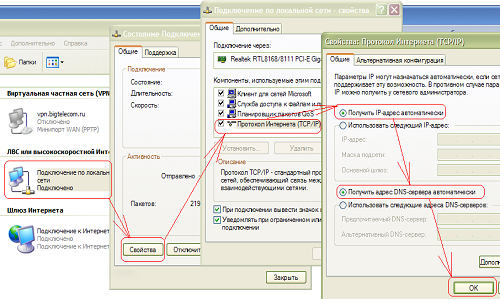
Рис. 1. Щоб переконатися в тому, що з’єднання з роутером Zyxel Keenetic відбулося знаходимо «Стан підключення» і дивимося дані, які там відображені.
Марка «Зіксель» (або правильніше було б читати «Зайксел») належить тайванській компанії ZyXEL Communications Corp – досить відомого виробника різноманітного мережевого обладнання. Більшістю користувачів даний бренд визнається як один з найкращих у відношенні ціна/якість, а моделі маршрутизаторів цієї фірми отримують досить високі оцінки оглядачів в порівнянні з конкурентами. Однак якість і популярність не позбавляють від питань, що стосуються того, як настроїти роутер. Пропонуємо негайно розібратися в цьому.
Підготовка з’єднання з роутером
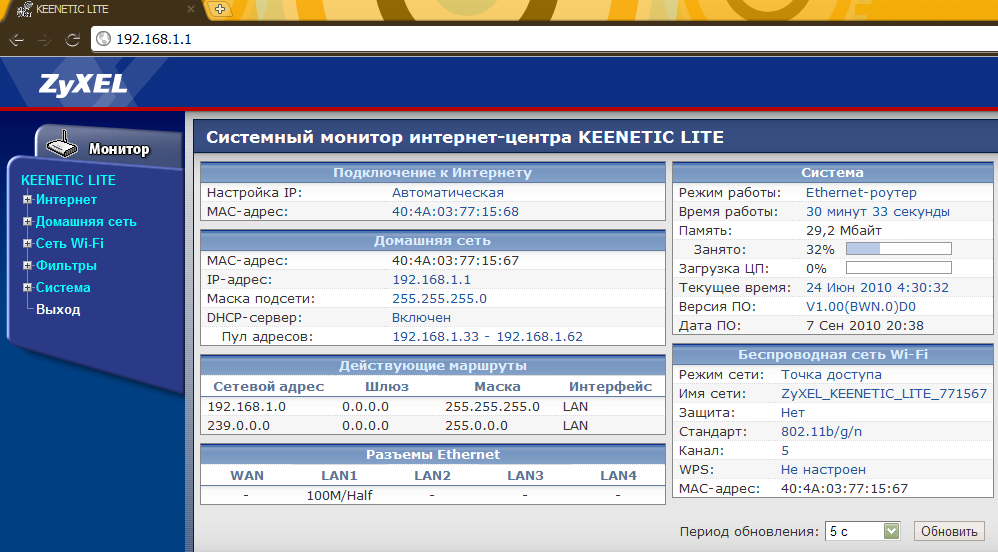
Рис. 2. При натисканні кнопки Вхід, відкривається «Системний монітор» роутера – це і є веб-інтерфейс.
Насамперед, варто згадати, що процедура налаштування в цілому ідентична для всіх маршрутизаторів Зіксель Кінетик, так як у них практично однаковий інтерфейс конфігурації, отже, дана інструкція може використовуватися як керівництво по установці будь-якого з них. Модифікація Лайт відрізняється від старших моделей ZyXel Keenetic лише злегка зниженими характеристиками, що дозволило істотно знизити вартість апарату.
Припустимо, що ви вже зробили роутер Zyxel Keenetic Lite і оснащення до нього з упаковки. Приєднуємо до нашого пристрою провід блоку живлення, сам блок включаємо в розетку. Підключаємо кабель інтернет-провайдера до порту WAN, потім іншим кабелем (патч-корд) з’єднуємо будь LAN-портів з інтерфейсом мережевої карти на вашому комп’ютері. Натискаємо кнопку включення і чекаємо, поки індикатори просигналять про готовність до роботи.
Так як налаштовувати роутер Zyxel Keenetic Lite ми будемо через протокол Ethernet, необхідно відповідним чином налаштувати з’єднання на комп’ютері. Нам потрібно змінити конфігурацію TCP/IP так, щоб мережева карта отримувала параметри мережі автоматично від DHCP-сервера, розташованого на роутері.
У Windows XP для цього через меню Пуск заходимо в Панель управління, там знаходимо Мережеві підключення, клікаєм ПКМ на локальне підключення і натискаємо Властивості. У Windows 7 можна поступити трохи простіше, набравши в рядку пошуку меню Пуск фразу «перегляд мережевих» та вибравши відповідний результат. Потрапивши у Властивості адаптера, в списку компонентів шукаємо рядок «Протокол Інтернету (TCP/IP)» і двічі натискаємо на неї. У вікні, включаємо обидва пункти, що відповідають за автоматичне отримання IP та DNS, після чого тиснемо ОК. (РИС. 1)
Щоб упевнитися в тому, що з’єднання з роутером Zyxel Keenetic Lite відбулося успішно, заходимо в «Стан підключення» і дивимося дані, які там відображені. Особливу увагу слід звернути на рядок «Тип адреси», де має стояти «Присвоєно DHCP». У рядках IP шлюзу повинні бути показані адреси виду 192.168.1.XX. Якщо дані відповідають, значить все в порядку, можна заходити в інтерфейс маршрутизатора.
Доступ в меню конфігурації
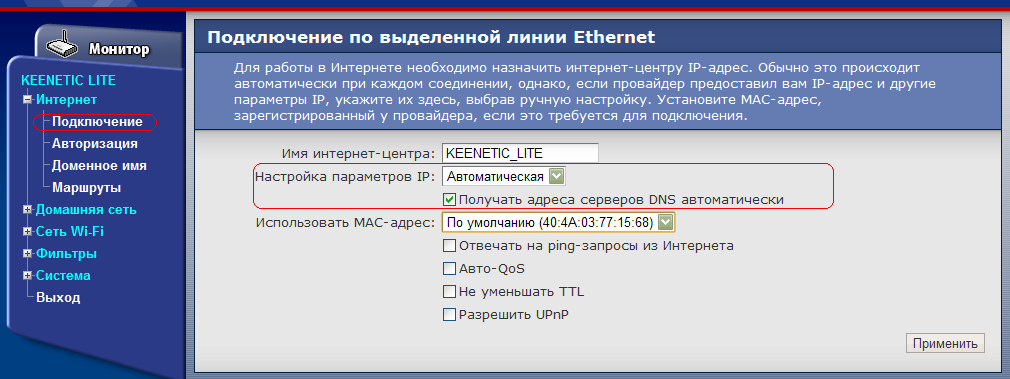
Рис 3. Обов’язково потрібно увімкнути автоматичне отримання адреси DNS.
Налаштувати роутер Zyxel Keenetic Lite можна двома способами: через веб-інтерфейс або за допомогою програми NetFriend. Другий варіант ми розглядати не будемо, так як він розрахований на абсолютних новачків і служить лише для початкової швидкої налагодження. Повний доступ до всіх параметрів здійснюється виключно за допомогою веб-інтерфейсу, куди ми і прямуємо першим справою.
Процедура ця дуже проста, потрібно лише відкрити будь-який інтернет-браузер і вбити в адресний рядок IP нашого маршрутизатора Зіксель. За замовчуванням йому присвоюється адреса 192.168.1.1, і навряд чи є сенс його міняти. Відразу після переходу за вказаною IP відкривається вікно запиту на авторизацію, куди вводимо наступні дані: логін – admin, пароль – 1234. Натиснувши на кнопку Вхід, потрапляємо безпосередньо в «Системний монітор» роутера – це і є веб-інтерфейс. (РИС. 2)
Наступним кроком рекомендуємо відразу ж оновити прошивку пристрою, що допоможе надалі уникнути проблем і неприємностей, пов’язаних з помилками в програмному забезпеченні. Для цього знаходимо і викачуємо з сайту підтримки ZyXel останню версію прошивки для вашої моделі. Оскільки ми ще не закінчили налаштування та інтернет поки недоступний, для завантаження файлу доведеться скористатися іншим комп’ютером.
Коли файл з розширенням .bin успішно доставлений на підключений до роутера комп’ютер, в веб-інтерфейсі заходимо в розділ меню Система і вибираємо пункт Мікропрограма. Там тиснемо кнопку Огляд, вибираємо скачаний файл і натискаємо Відновити. Тепер треба бути обережним і протягом найближчих 4-5 хвилин ні в якому разі не відключати живлення маршрутизатора. По завершенні процесу оновлення пристрій перезапуститься. Тепер можна приступати безпосередньо до налаштування.
Підключення до інтернету
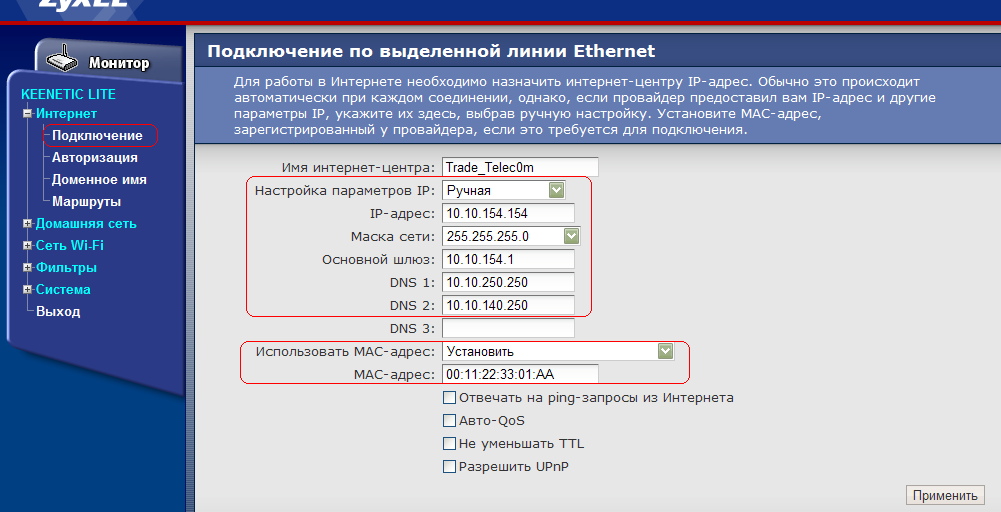
Рис. 4. Також у розділі Підключення виставляємо у полі параметрів IP ручний режим.
Тепер приступаємо до налаштування інтернет-з’єднання на роутер Zyxel Keenetic Lite. Для цього заходимо в розділ Інтернет, пункт меню Підключення. Всі необхідні параметри попередньо отримуємо у свого провайдера, всі подальші процедури залежать тільки від них. Розглянемо два найбільш поширених протоколу: DHCP і PPTP VPN.
Робота по DHCP на маршрутизаторі Кінетик Лайт включається за допомогою опції «Автоматична» у полі параметрів IP. Також необхідно включити автоматичне отримання адреси DNS. (РИС. 3) Додатково можна активувати наступні опції:
Застосовуємо зміни і перезавантажуємо апарат. Якщо все налаштовано правильно, системний монітор покаже, що з’єднання через WAN успішно встановлено. Тепер можна користуватися інтернетом. Однак якщо провайдером використовується інший протокол, конфігурація буде дещо відрізнятися. Розглянемо спосіб з’єднання через PPTP.
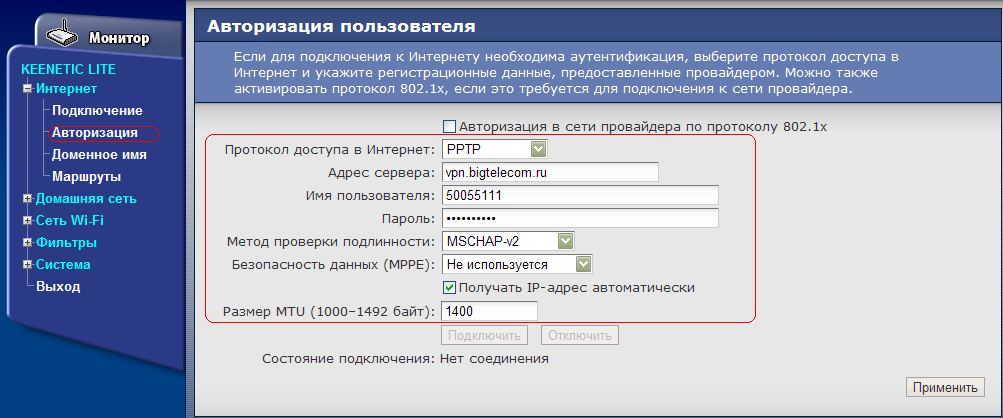
Рис. 5. У рядку протоколу доступу до інтернету пишемо PPTP, потім вказуємо сервер VPN, логін/пароль для авторизації.
Не покидаючи розділ Підключення, виставляємо у полі параметрів IP ручний режим. Це робить доступними кілька нових полів, серед яких є рядок IP-адресу, куди потрібно вписати видану провайдером комбінацію. Присвоєний вам адресу, а також інші значення, такі як маска, шлюз і DNS, повинен бути зазначений в договорі, введіть відповідні значення з нього. В іншому випадку зверніться в техпідтримку постачальника мережевих послуг. (РИС. 4)
Зміст інших функцій відповідають попереднім інструкцій.
Завершивши в даному вікні натискаємо «Застосувати».
Однак це ще не все, далі потрібно перейти в розділ Авторизація і заповнити його відповідними даними. Стандарт 802.1 x використовується рідко, тому, швидше за все, його необхідно вимкнути.
У рядку протоколу доступу до інтернету вказуємо PPTP, потім вписуємо сервер VPN, логін/пароль для авторизації та інші параметри, попередньо передані постачальником послуг.
Закінчивши, натискаємо «Застосувати» і перезавантажуємося. (РИС. 5)
Налаштування бездротової Wi-Fi мережі
Тепер заходимо в розділ «Мережа Wi-Fi» і там клікаєм на З’єднання. Включаємо точку доступу і вводимо SSID. Саме під цією назвою вашу мережу будуть «бачити» інші пристрої.
Тут можна включити приховування SSID, це завадить стороннім виявити вашу мережу. Стандарт підключення рекомендується залишити колишнім, 802.11 g/n забезпечує достатню сумісність. Канал зв’язку краще поставити 1 або 12, але не 6 – він часто буває зайнятий.
Також є можливість ослабити сигнал, щоб покриття мережі не виходило за межі квартири. Натискаємо «Застосувати» і йдемо в Безпеку.
Режим автентифікації краще всього поставити з допомогою WPA-PSK/WPA2-PSK, захист TKIP/AES, формат ключа ASCII.
Потім вписуємо сам ключ-пароль, застосовуємо налаштування і перезавантажуємося. Налаштування Wi-Fi завершена.


